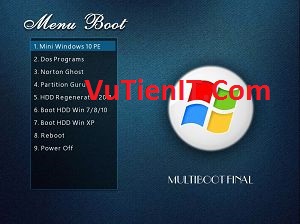
Nối tiếp bài viết “Tạo Usb boot 2 chuẩn UEFI và Legacy với MultiBoot 2016 Phần 3“. Ở phần 4 này mình sẽ mình sẽ hướng dẫn sử dụng các phần mềm trong Windows 10 PE được tích hợp trong MultiBoot .
Mặc định tác giả đã cấu hình Auto script tự động mount gói iso Apps ra ổ Y còn Windows 10 PE nằm trong ổ X tất cả đều lấy từ ram chứ không lấy từ HDD.
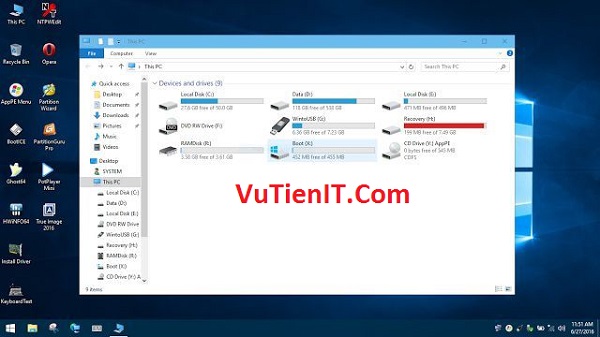
Như mình đã đề cập ở phần 3 lúc bạn chỉnh sửa gói Apps lưu lại thành iso nhớ đặt tên đúng với iso của gói Apps gốc như vậy mới mount ra ổ ảo được không sẽ xảy ra lỗi không tìm thấy gói Appx64.iso hoặc Appx86.iso.
Lúc mới boot vào Windows 10 PE lần đầu Auto script sẽ tự động mount gói Apps ra ổ Y chạy PEMenu.exe và driver trong thư mục DrvPE
Nối tiếp bài viết “Tạo Usb boot 2 chuẩn UEFI và Legacy với MultiBoot 2016 Phần 3“. Ở phần 4 này mình sẽ mình sẽ hướng dẫn sử dụng các phần mềm trong Windows 10 PE được tích hợp trong MultiBoot .
Mặc định tác giả đã cấu hình Auto script tự động mount gói iso Apps ra ổ Y còn Windows 10 PE nằm trong ổ X tất cả đều lấy từ ram chứ không lấy từ HDD.
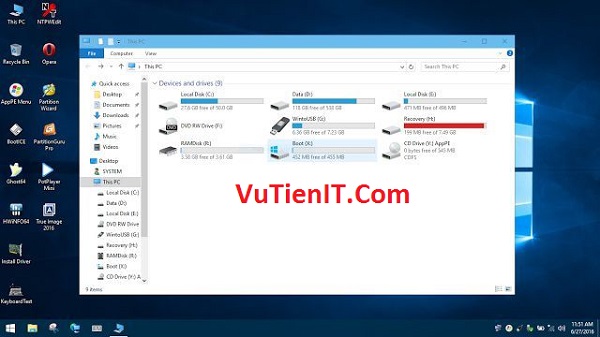
Như mình đã đề cập ở phần 3 lúc bạn chỉnh sửa gói Apps lưu lại thành iso nhớ đặt tên đúng với iso của gói Apps gốc như vậy mới mount ra ổ ảo được không sẽ xảy ra lỗi không tìm thấy gói Appx64.iso hoặc Appx86.iso.
Lúc mới boot vào Windows 10 PE lần đầu Auto script sẽ tự động mount gói Apps ra ổ Y chạy PEMenu.exe và driver trong thư mục DrvPE
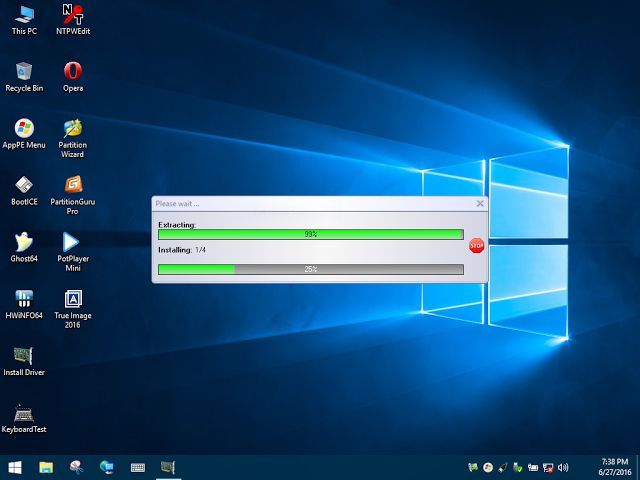
Gói driver này chủ yếu là driver đồ họa và driver mạng bao gồm wifi với đa số máy cũ đều nhận hết chỉ với những dòng laptop sau này có thể không nhận được driver. Nếu máy nhận được driver mạng wifi lúc này bạn chuột phải vào biểu tượng mạng bên dưới taskbar chọn Show main GUI chuyển qua tab wifi ở đó bạn có thể kết với mạng wifi bình thường.
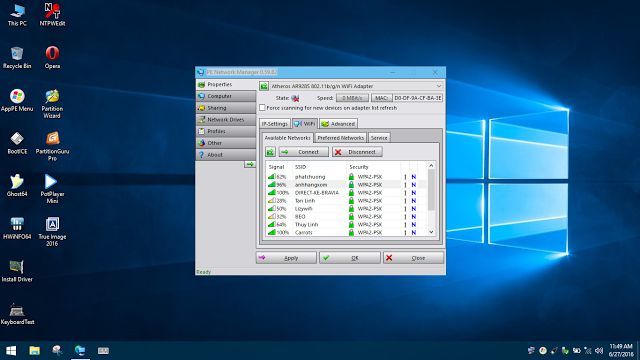
Để chạy phần mềm nào đó trong gói Apps có 3 cách thứ nhất chạy trực tiếp từ shorcut ngaoì desktop, thứ 2 chạy từ PEMenu dưới taskbar và thứ 3 truy cập vào ổ Y>Apps> chọn phần mềm trong thư mục nào đó muốn chạy.
Sau đây minh xin giới thiệu sơ lược 9 thư mục phần mềm tương ứng với 9 nhóm phần mềm dùng trong USB Boot Multiboot cho các mục đích khác nhau.

1. Phần mền Antivirus. (Phần mền diệt virut)
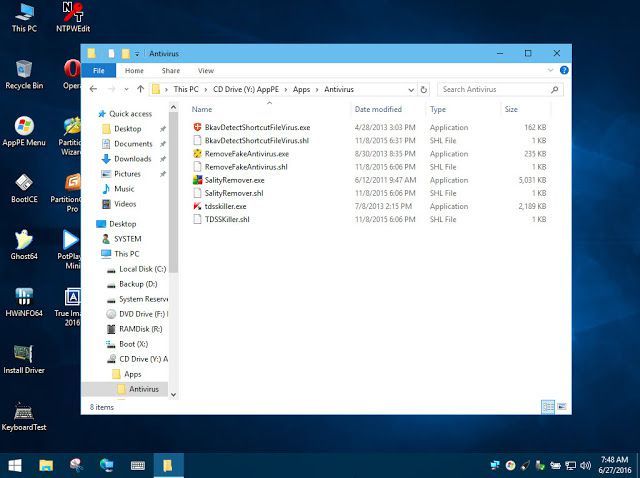
Chỉ nghe tên thôi chắc mọi người ai cũng biết nhóm này gồm 4 phần mềm diệt virut chính
- BkavDetectShortcutFileVirus: diệt virus shorcut cá này thường bị trên usb
- RemoveFakeAntivirus: diệt virus giả mạo
- SalityRemover
- tdsskiller
Tiêu biểu trong nhóm này là phần mền diệt virut Kaspersky TDSSKiller
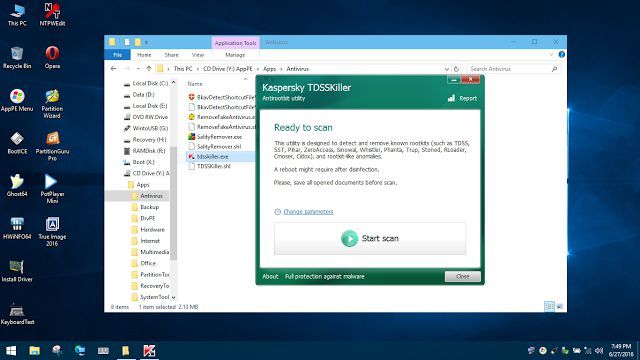
2. Backup dữ liệu window xp, 7, 8, 10
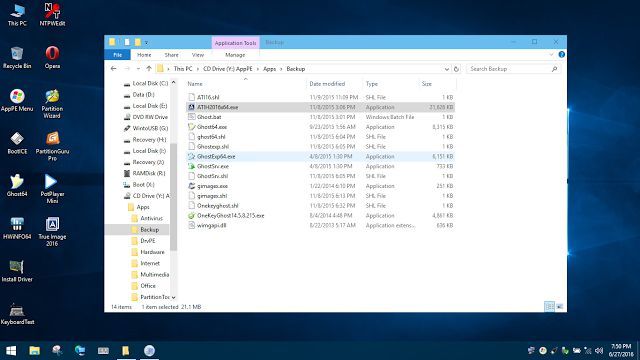
Đây là nhóm sao lưu và phục hổi hệ điều hành được nén thành file ghost hoặc tib hoặc wim file tiêu biểu là phần mềm Acronis True Image 2016 và Onekey ghost cả đều dùng cho máy UEFI và Legacy boot.
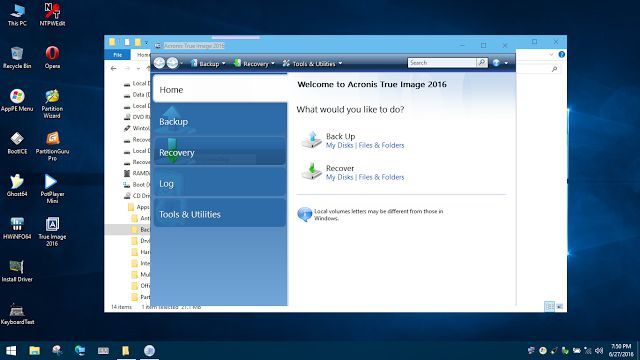
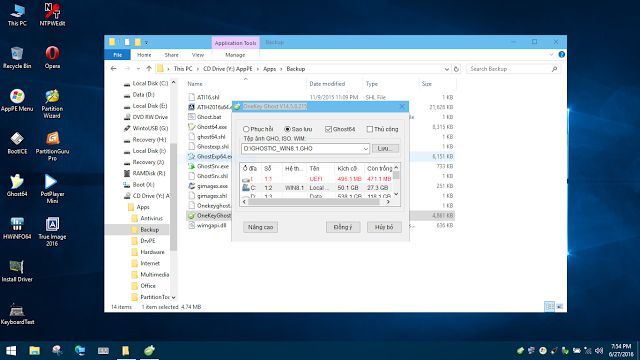
Nếu Acronis True Image 2016 chuyên nghiệp trong sao lưu và phục hồi ngược lại Onekey ghost lại dễ dàng thao tác và đặc biệt Onekey ghost có thể tìm được file ẩn ở bất cứ đâu cái này True Image không làm được và Onekey ghost còn sao lưu và phục hồi được wim file nữa.
3. Drive PE (Driver window)
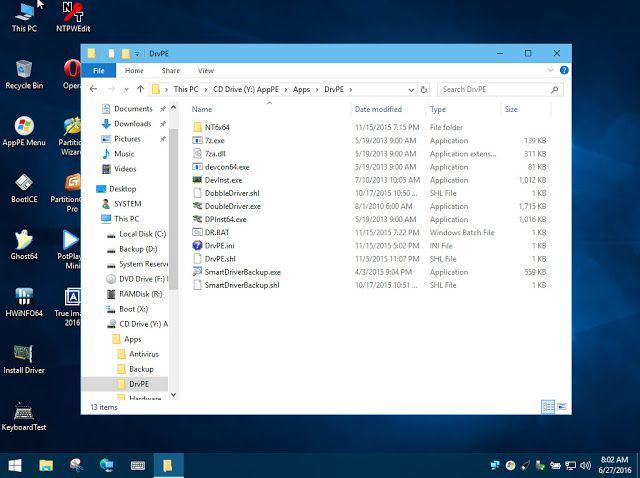
Nhóm là chứa Driver PE nên chúng ta không sử dụng vì Windows 10 PE đã được cấu hình tự động chạy driver trong thư mục này rồi.
4. Hardware (Kiểm tra phần cứng máy tính, laptop)
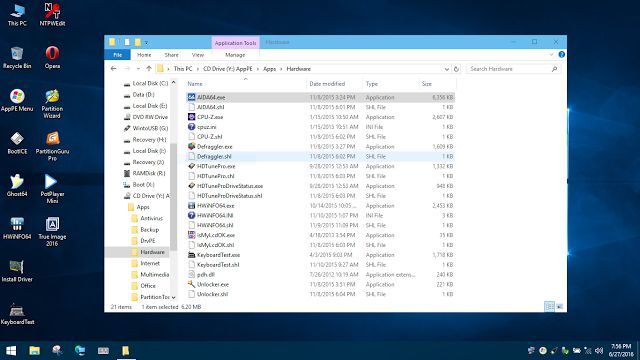
Đây là nhóm kiểm tra phần cứng toàn diện cho máy tính để bàn hoặc laptop thường dùng cho kỷ thuật viên hay người mua máy củ sử dụng test phần cứng.
- Phần mền AIDA64: kiểm tra toàn diện phần cứng trong máy.
- Phần mền CPU-Z: giống AIDA64 dễ dùng hơn nhưng không chi tiết bằng.
- Phần mền Defraggler: chống phân mảnh ổ cứng
- Phần mền HDTunePro: kiểm tra HDD, SSD, USB.
- Phần mền HDTuneProDriveStatus: cho thông tin nhanh về HDD, SSD, USB
- Phần mền HWiNFO: dùng để kiểm tra thông tin mainboard và cpu là chính.
- Phần mền IsMyLcdOK: dùng test màn hình.
- Phần mền KeyboardTest: kiểm tra các nút cứng trên bàn phím.
- Phần mền Unlocker: dùng để xóa file.
Tiêu biểu trong nhóm này là phần mềm AIDA64 và HDTunePro.
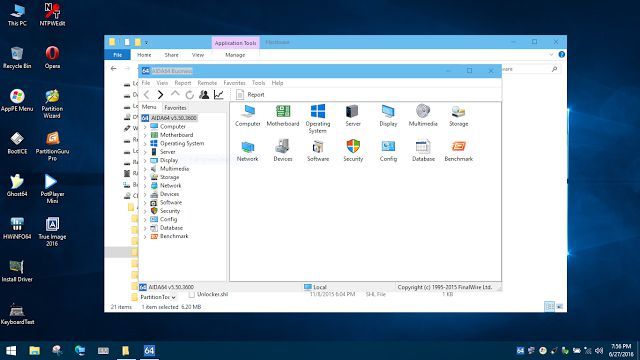
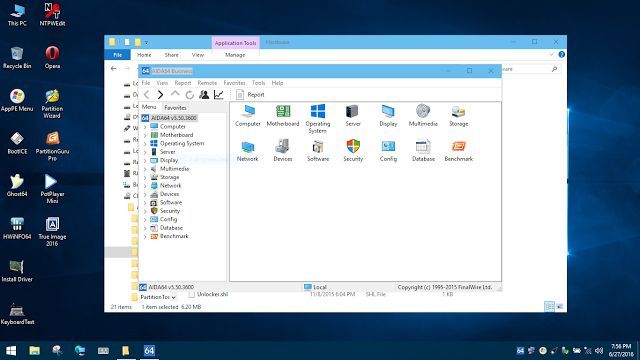
5. Internet (Trình duyệt web)
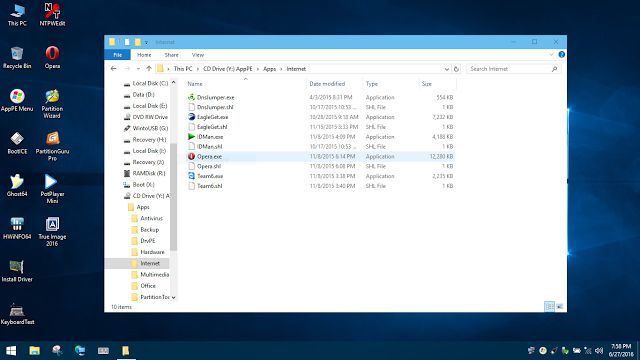
Nhóm này chỉ sử dụng được khi có mạng tiêu biểu là Opera mini
6. Multimedia (Sử lý file ảnh,…)
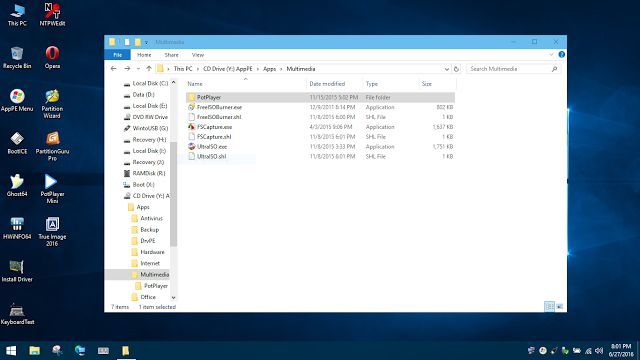
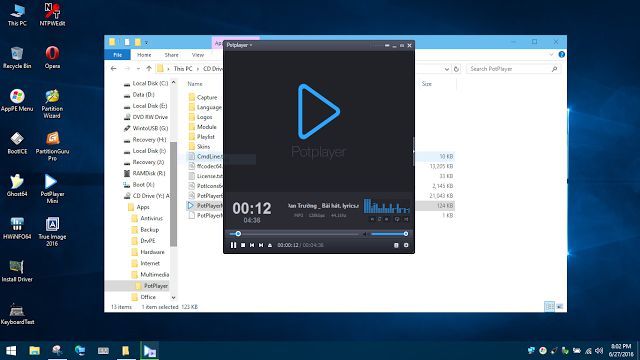
7. Office (Soạn thảo văn bản với Office )
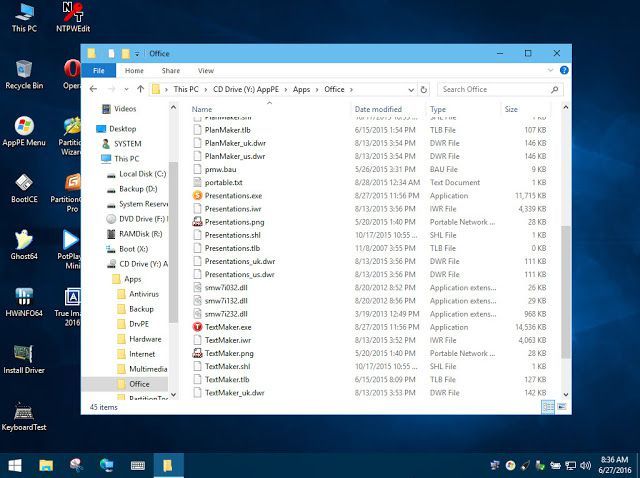
Nếu như Windows trên máy bạn đang sử dụng ứng dụng Midrosoft Office thì trong Windows 10 PE cũng có phần mềm văn phòng tương tự có thể đọc, chỉnh sửa được file như word, excel, powerpoint và pdf nói chung đủ đáp ứng nhu cầu sử dụng văn phòng trong Windows 10 PE nếu cần sử dụng đến chúng.
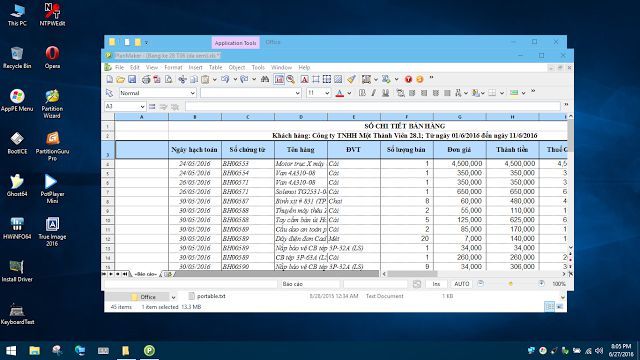
8. PartitionTool (Quản lý phân vùng ổ cứng)
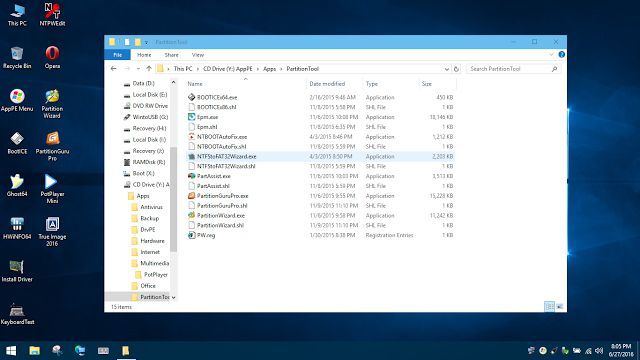
Đây là nhóm quản lý phân vùng ổ cứng bao gồm các phần mềm có các chức năng gần giống nhau:
- Phần mền EaseUS Partition Master
- Phần mền AOMEI Partition Assistant
- Phần mền Partition Guru
- Phần mền Mini tool partition wizard
Ngoài ra còn có 3 phần mềm cũng không kém phần quan trọng.
- Phần mền Bootice: nạp boot cho phân vùng
- Phần mền NTBOOTAutoFix: sửa lổi boot
- Phần mền NTFStoFAT32Wizard: có công dụng chuyển đổi định dạng phân vùng hay usb từ Fat 32 sang NTFS hay ngược lại mà không mất dữ liệu.
Tiêu biểu trong nhóm này hay sử dụng là phần mềm mini tool partition wizard
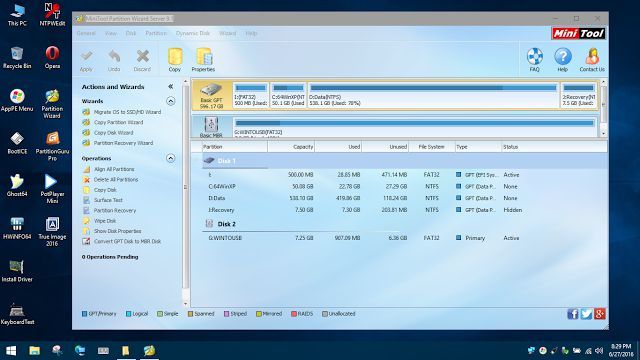
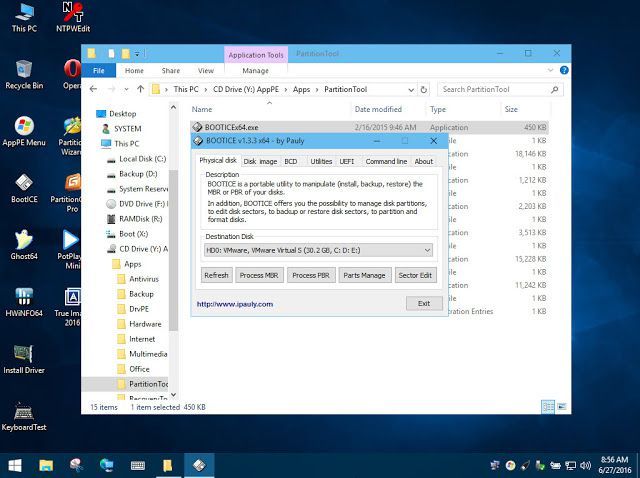
9. RecoveryTool (Khôi phục dữ liệu)
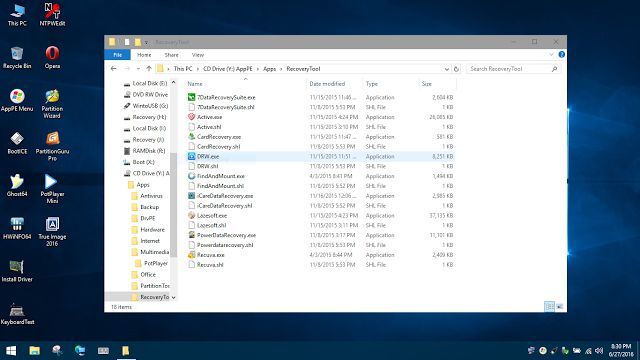
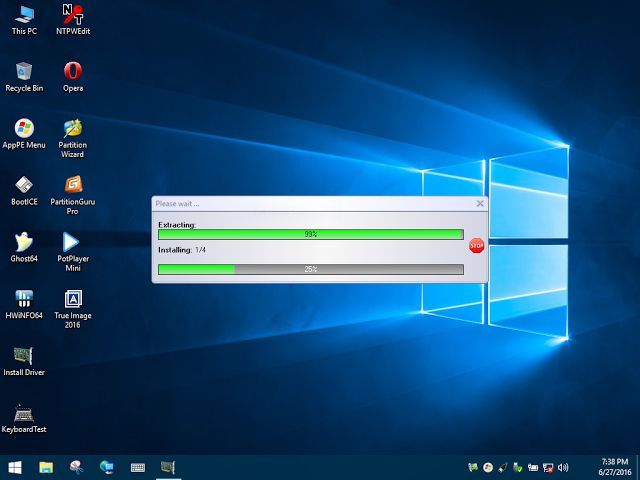
Gói driver này chủ yếu là driver đồ họa và driver mạng bao gồm wifi với đa số máy cũ đều nhận hết chỉ với những dòng laptop sau này có thể không nhận được driver. Nếu máy nhận được driver mạng wifi lúc này bạn chuột phải vào biểu tượng mạng bên dưới taskbar chọn Show main GUI chuyển qua tab wifi ở đó bạn có thể kết với mạng wifi bình thường.
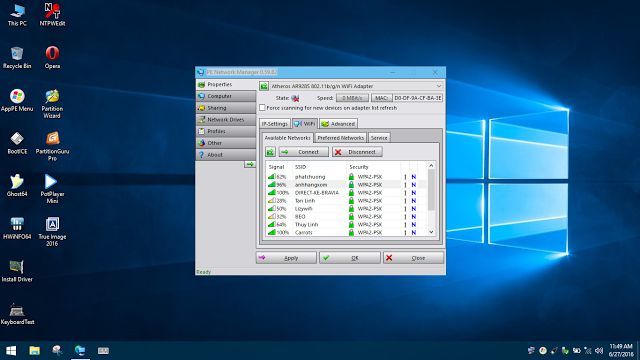
Để chạy phần mềm nào đó trong gói Apps có 3 cách thứ nhất chạy trực tiếp từ shorcut ngaoì desktop, thứ 2 chạy từ PEMenu dưới taskbar và thứ 3 truy cập vào ổ Y>Apps> chọn phần mềm trong thư mục nào đó muốn chạy.
Sau đây minh xin giới thiệu sơ lược 9 thư mục phần mềm tương ứng với 9 nhóm phần mềm dùng trong USB Boot Multiboot cho các mục đích khác nhau.

1. Phần mền Antivirus. (Phần mền diệt virut)
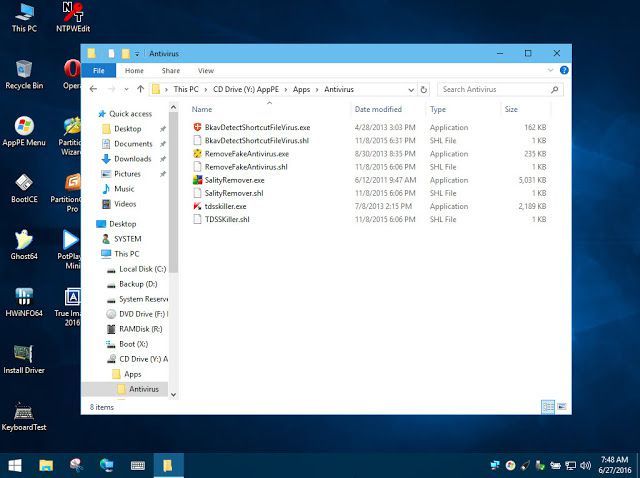
Chỉ nghe tên thôi chắc mọi người ai cũng biết nhóm này gồm 4 phần mềm diệt virut chính
- BkavDetectShortcutFileVirus: diệt virus shorcut cá này thường bị trên usb
- RemoveFakeAntivirus: diệt virus giả mạo
- SalityRemover
- tdsskiller
Tiêu biểu trong nhóm này là phần mền diệt virut Kaspersky TDSSKiller
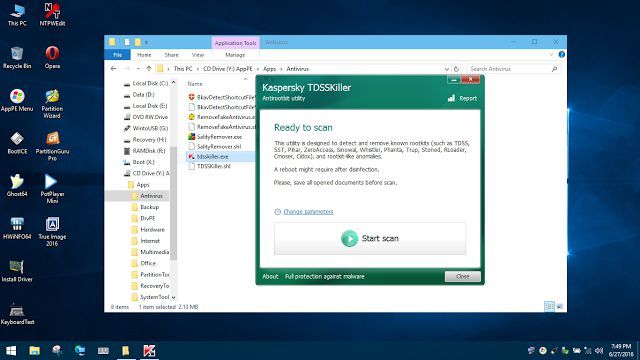
2. Backup dữ liệu window xp, 7, 8, 10
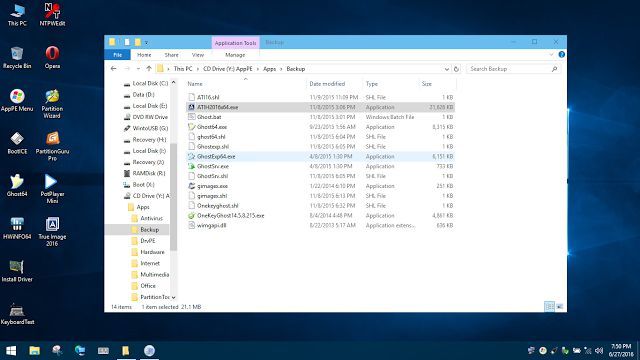
Đây là nhóm sao lưu và phục hổi hệ điều hành được nén thành file ghost hoặc tib hoặc wim file tiêu biểu là phần mềm Acronis True Image 2016 và Onekey ghost cả đều dùng cho máy UEFI và Legacy boot.
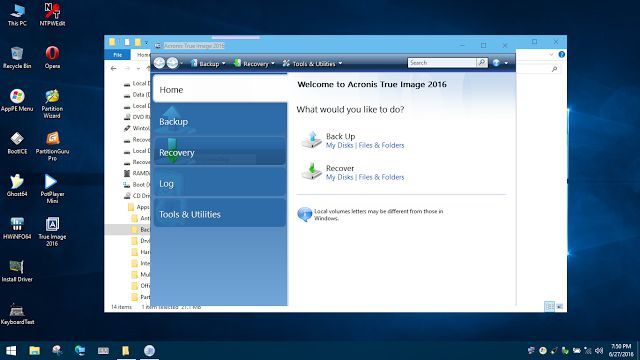
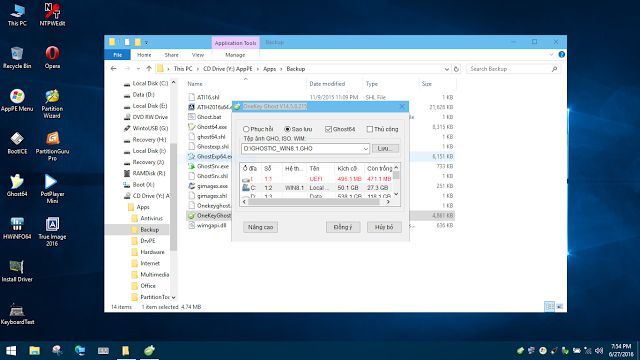
Nếu Acronis True Image 2016 chuyên nghiệp trong sao lưu và phục hồi ngược lại Onekey ghost lại dễ dàng thao tác và đặc biệt Onekey ghost có thể tìm được file ẩn ở bất cứ đâu cái này True Image không làm được và Onekey ghost còn sao lưu và phục hồi được wim file nữa.
3. Drive PE (Driver window)
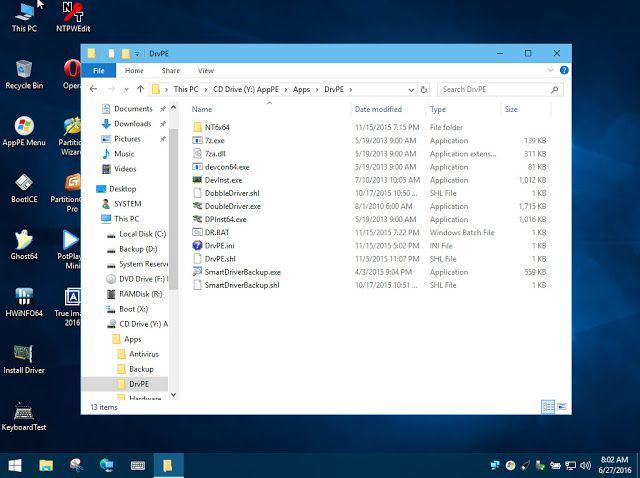
Nhóm là chứa Driver PE nên chúng ta không sử dụng vì Windows 10 PE đã được cấu hình tự động chạy driver trong thư mục này rồi.
4. Hardware (Kiểm tra phần cứng máy tính, laptop)
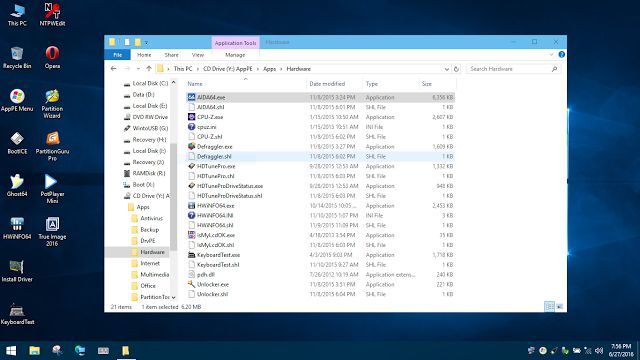
Đây là nhóm kiểm tra phần cứng toàn diện cho máy tính để bàn hoặc laptop thường dùng cho kỷ thuật viên hay người mua máy củ sử dụng test phần cứng.
- Phần mền AIDA64: kiểm tra toàn diện phần cứng trong máy.
- Phần mền CPU-Z: giống AIDA64 dễ dùng hơn nhưng không chi tiết bằng.
- Phần mền Defraggler: chống phân mảnh ổ cứng
- Phần mền HDTunePro: kiểm tra HDD, SSD, USB.
- Phần mền HDTuneProDriveStatus: cho thông tin nhanh về HDD, SSD, USB
- Phần mền HWiNFO: dùng để kiểm tra thông tin mainboard và cpu là chính.
- Phần mền IsMyLcdOK: dùng test màn hình.
- Phần mền KeyboardTest: kiểm tra các nút cứng trên bàn phím.
- Phần mền Unlocker: dùng để xóa file.
Tiêu biểu trong nhóm này là phần mềm AIDA64 và HDTunePro.
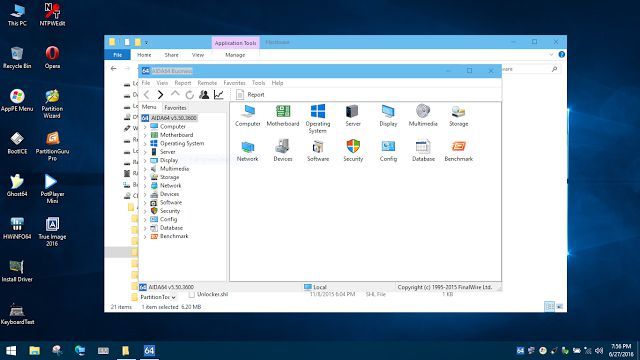
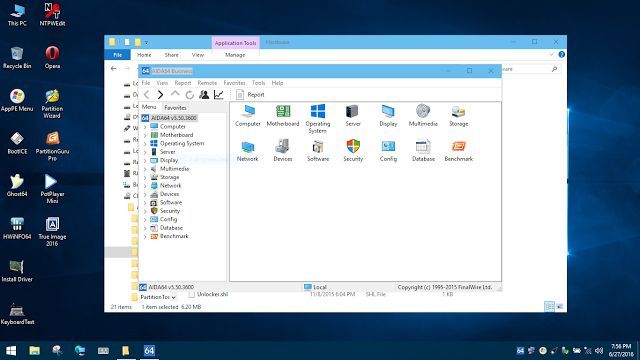
5. Internet (Trình duyệt web)
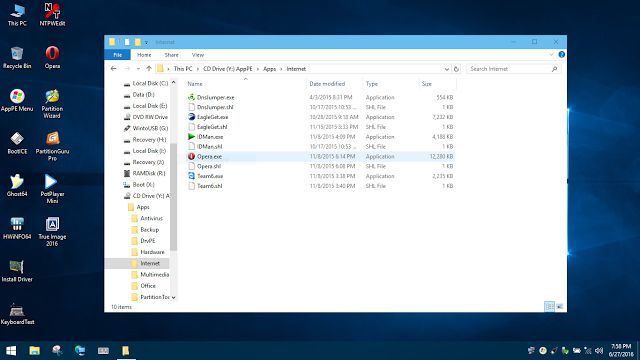
Nhóm này chỉ sử dụng được khi có mạng tiêu biểu là Opera mini
6. Multimedia (Sử lý file ảnh,…)
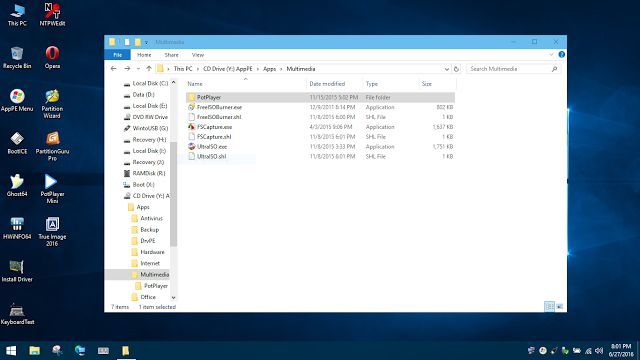
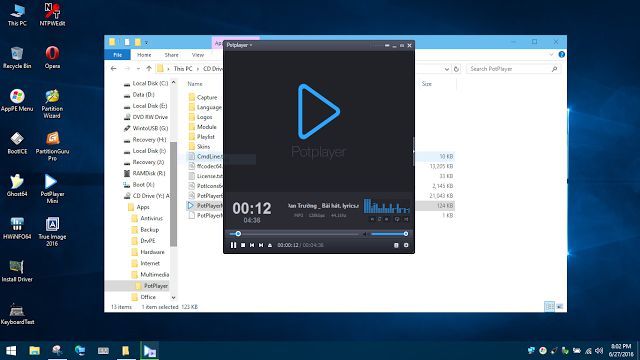
7. Office (Soạn thảo văn bản với Office )
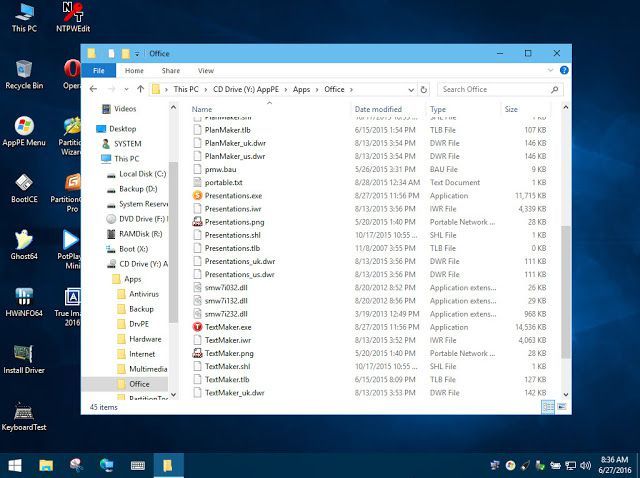
Nếu như Windows trên máy bạn đang sử dụng ứng dụng Midrosoft Office thì trong Windows 10 PE cũng có phần mềm văn phòng tương tự có thể đọc, chỉnh sửa được file như word, excel, powerpoint và pdf nói chung đủ đáp ứng nhu cầu sử dụng văn phòng trong Windows 10 PE nếu cần sử dụng đến chúng.
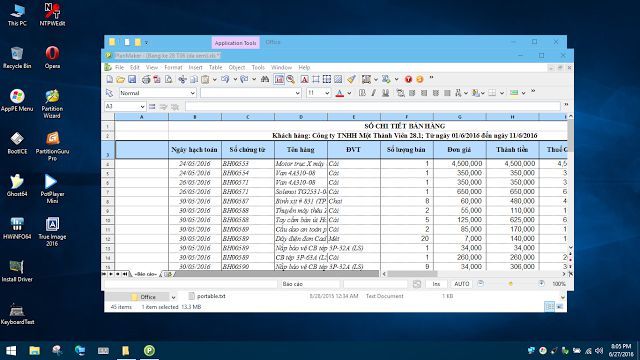
8. PartitionTool (Quản lý phân vùng ổ cứng)
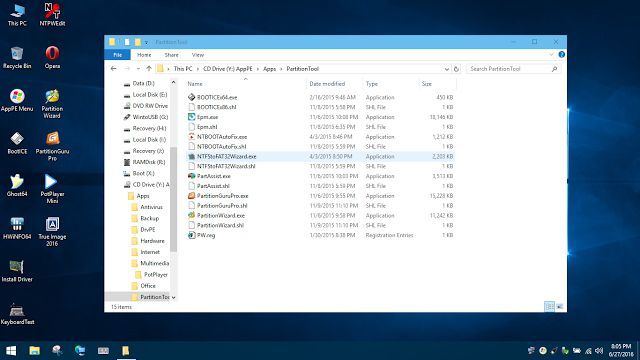
Đây là nhóm quản lý phân vùng ổ cứng bao gồm các phần mềm có các chức năng gần giống nhau:
- Phần mền EaseUS Partition Master
- Phần mền AOMEI Partition Assistant
- Phần mền Partition Guru
- Phần mền Mini tool partition wizard
Ngoài ra còn có 3 phần mềm cũng không kém phần quan trọng.
- Phần mền Bootice: nạp boot cho phân vùng
- Phần mền NTBOOTAutoFix: sửa lổi boot
- Phần mền NTFStoFAT32Wizard: có công dụng chuyển đổi định dạng phân vùng hay usb từ Fat 32 sang NTFS hay ngược lại mà không mất dữ liệu.
Tiêu biểu trong nhóm này hay sử dụng là phần mềm mini tool partition wizard
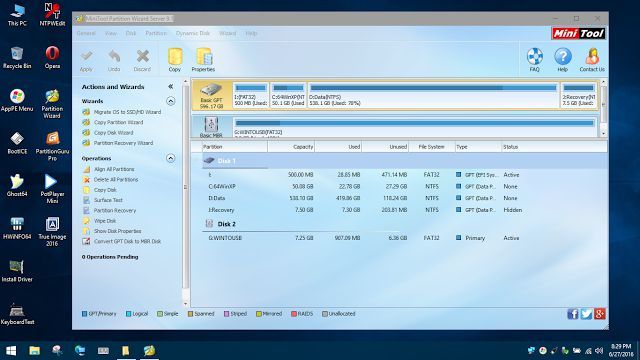
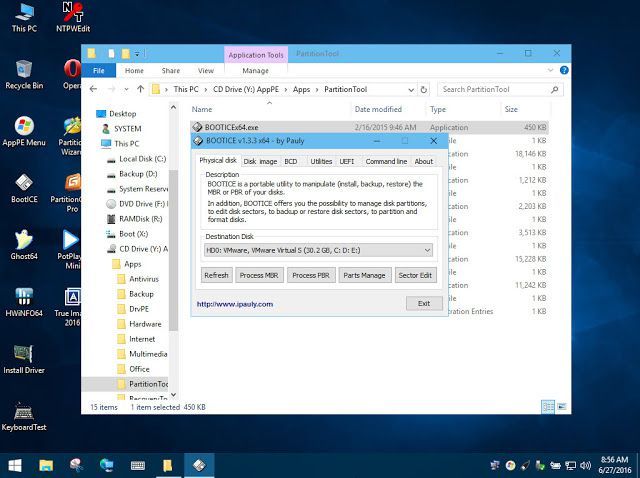
9. RecoveryTool (Khôi phục dữ liệu)
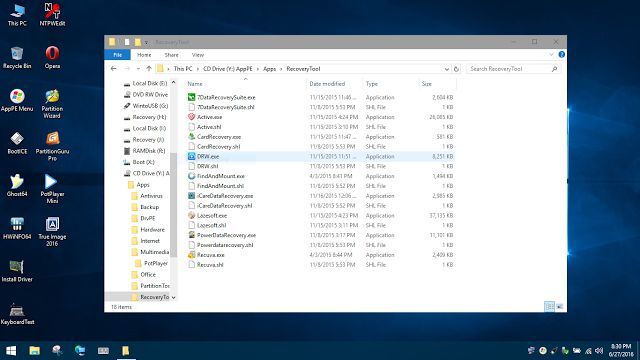

Mình đã đọc cả 4 phần hướng dẫn Tạo USB 2 chuẩn UEFI và Legacy, mình thấy bạn viết rất cụ thể, mình đã tạo được USB boot 2 chuẩn ở trên. Rất cảm ơn bạn. Mình muốn bạn hướng dẫn thêm : khi đang ở Win 10 PE, muốn trở ra Menu chính thì làm thế nào mộáy
Cám ơn bạn đã gửi phàn hồi! Mình xin ghi nhận ý kiến của bạn!
MultiBoot 2016 này dùng app nào để bẻ khóa pass windows vậy ad?
Có nhé bạn! Bạn sử dụng
https://vutienblog.com/huong-dan-pha-mat-khau-windows-10-khong-can-usb-boot-don-gian/